문서 목록
![]() 편집자 정보
편집자 정보
![]() 후기 리뷰
후기 리뷰
솔루션을 확인하여 복구 파티션 또는 모든 파티션을 삭제하십시오 .
| 메인 콘텐츠 | 실행 가능한 솔루션 |
|---|---|
| Windows Server의 복구 파티션이란 무엇입니까? | "복구 파티션을 삭제해도 안전한가요?"라고 대답합니다... 자세히 보기 |
| Windows Server에서 복구 파티션을 삭제하는 방법? |
1. Diskpart 복구 파티션 삭제... 자세히 보기 2. EaseUS 파티션 마스터로 복구 파티션 삭제... 자세히 보기 |
| Windows Server에서 모든 파티션을 삭제하는 방법은 무엇입니까? |
1. 디스크 관리를 사용하여 볼륨 삭제... 자세히 보기 2. Diskpart 및 EaseUS 파티션 마스터로 파티션 삭제... 자세히 보기 |
Windows Server의 복구 파티션이란
복구 파티션은 제품 제조업체가 운영 체제 설정을 포함하여 시스템용으로 보관하는 출하 시 이미지입니다. 컴퓨터에 시스템 오류 또는 예기치 않은 공격이 발생하여 공장 초기화가 필요한 경우 이를 사용하여 Windows OS 설정을 복원할 수 있습니다.
두 가지 유형의 Windows 복구 파티션:
Windows 복구 파티션에는 제조업체의 기본 설정이 포함되어 있습니다. 그리고 OEM 복구 파티션에는 공급업체의 기본 설정이 있습니다. 후자는 전자보다 드라이브에서 더 많은 공간을 차지합니다.

복구 파티션을 삭제하면 어떻게 됩니까?
"복구 파티션을 삭제하는 것이 안전합니까?"라고 궁금해하실 수 있지만 대답은 "상황에 따라 다릅니다."입니다. 개인 사용자의 경우 컴퓨터 충돌에 대비하여 보관하는 것이 좋습니다. 그러나 복구 파티션을 삭제하는 것은 실행 중인 OS에 영향을 주지 않고 서버 사용자에게 긍정적입니다. 또한 더 나은 성능을 위해 더 많은 공간을 확보할 수 있습니다.
Diskpart를 사용하여 파티션을 삭제하시겠습니까? 이 기사는 일반적인 방법을 넘어선 것입니다. 다른 타사 소프트웨어도 목적에 도달할 수 있습니다.
Windows Server에서 복구 파티션을 삭제하는 방법
"볼륨 삭제" 기능은 Windows 11/10/8/7에서 잘 작동하지만 서버 컴퓨터에서 복구 파티션을 삭제하는 것은 작동하지 않습니다. 그래서 우리는 서버 장치에서 복구 파티션을 제거하는 두 가지 다른 방법을 나열했습니다.
Diskpart 삭제 복구 파티션
복구 파티션을 제거하는 한 가지 방법은 명령줄을 실행하는 것입니다.
- 알림:
- 입력한 명령줄이 올바른지 확인하십시오. 그렇지 않으면 필수 파일을 잃게 됩니다. 또 다른 안전한 타사 도구 - 두 번째 부분으로 이동합니다.
Diskpart를 통해 복구 파티션을 삭제하는 단계:
1단계. "Windows + R"을 눌러 실행 상자를 엽니다. 그런 다음 "열기" 상자에 "diskpart"를 입력하고 확인을 클릭합니다.
2단계. 다음 명령줄을 입력하고 Enter 키를 누릅니다.
- list disk (서버 컴퓨터의 모든 디스크 표시)
- select disk * (*는 복구 파티션이 포함된 디스크를 의미합니다. 예를 들어, select disk 1.)
- list partition (선택한 디스크의 모든 섹션을 표시합니다.)
- select partition *(복구 파티션 번호를 선택하십시오)
- delete partition
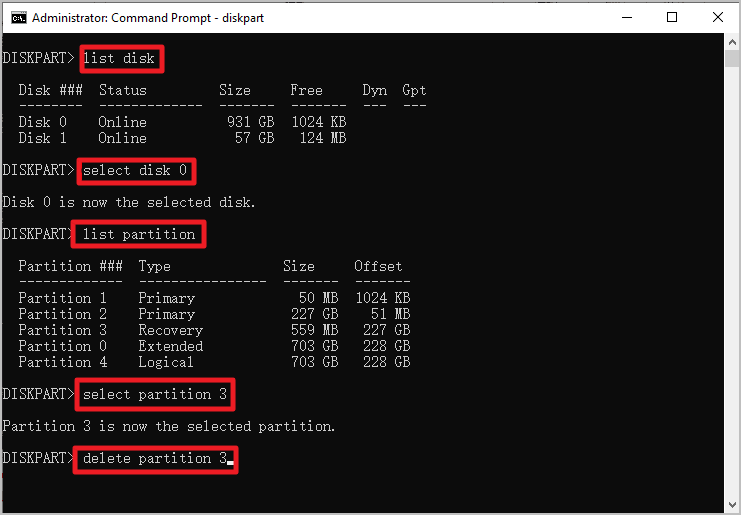
복구 파티션 삭제가 완료되면 복구 파티션이 할당되지 않은 공간으로 전환됩니다. Windows Server에서 새 파티션을 생성하여 드라이브 공간을 확장할 수 있습니다.
EaseUS 파티션 마스터로 복구 파티션 삭제
타사 유틸리티를 살펴보는 이유는 무엇입니까? EaseUS Partition Master Enterprise는 보다 간단한 단계와 작업 철회 권한을 선택한 경우 추가 데이터에 영향을 주지 않고 복구 볼륨을 삭제할 수 있는 매력적인 대안입니다. Windows Server 2003, 2008(R2), 2012(R2), 2011, 2016, 2019,2022. 또한 삭제 작업이 중단되면 EaseUS 파티션 마스터가 파티션을 이전 상태로 복원할 수 있습니다.
이 디스크 최적화 프로그램은 디스크 관리에 없는 기능을 제공하므로 EaseUS 파티션 마스터를 첫 번째 선택으로 설정할 수 있으며 실망시키지 않을 것입니다.
서버 복구 파티션을 삭제하는 방법:
1 단계 : PC에서 EaseUS 파티션 마스터 실행하기
메인 인터페이스에서 SD 카드, USB 또는 외장 하드 드라이브의 파티션을 마우스 오른쪽 버튼으로 클릭하고 "삭제"를 선택합니다.
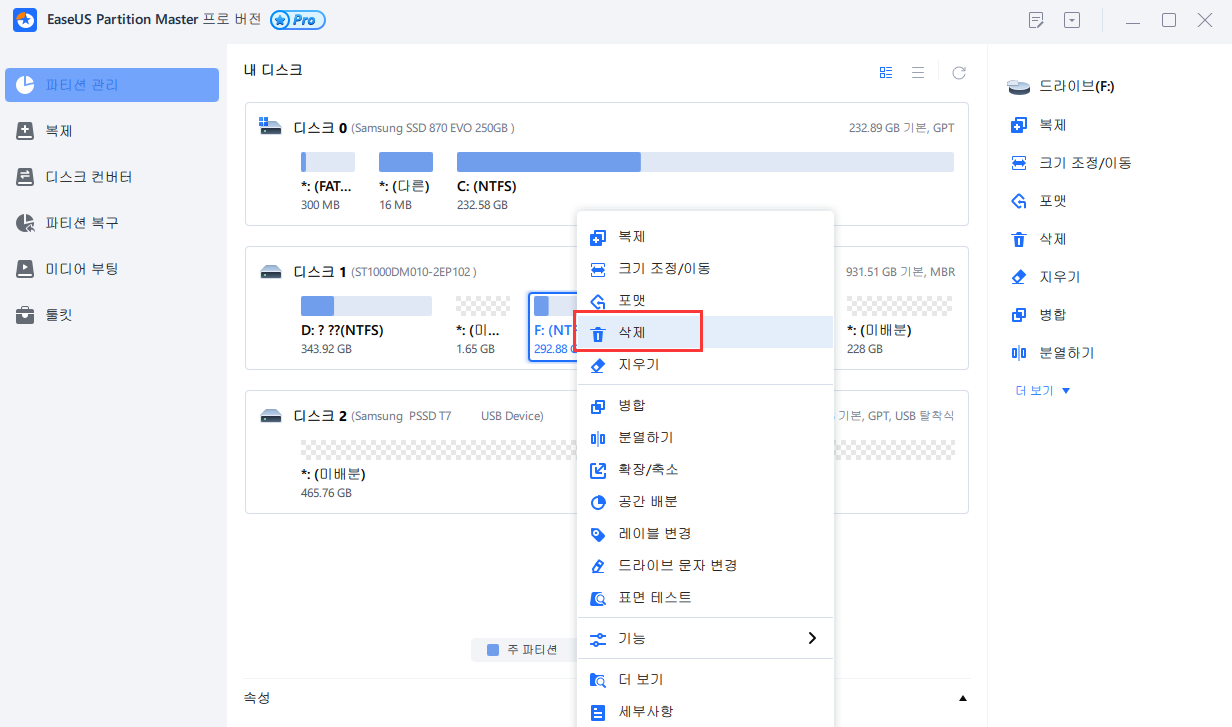
2 단계 : 삭제 확인하기
"확인"을 클릭하여 선택한 장치에서 파티션을 삭제해야 함을 확인합니다.
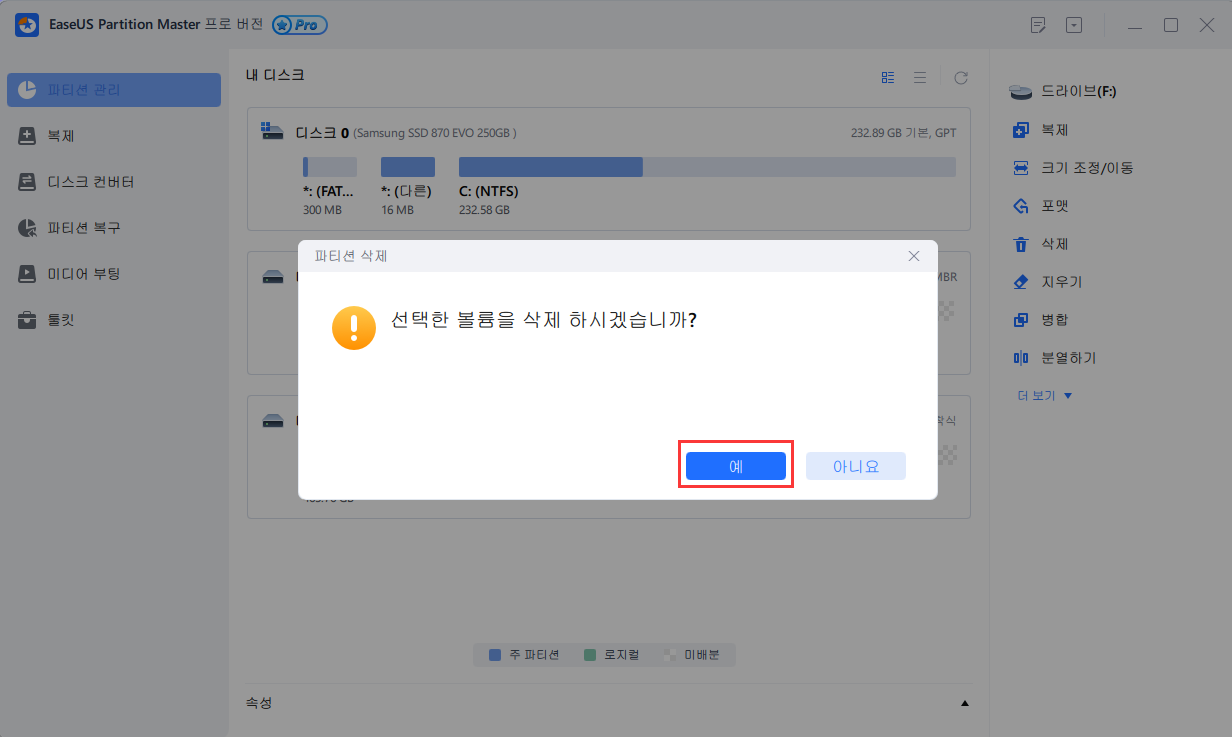
3 단계 : 변경 사항 유지하기
상단 모서리에 있는 "작업 실행"버튼을 클릭하고 "적용"을 클릭하여 모든 변경 사항을 저장합니다.

대상 볼륨 삭제에 성공했습니까? 이 소프트웨어는 필요한 경우 할당되지 않은 공간에서 삭제된 파티션을 복구 할 수 있습니다. "파티션 복구" 기능을 확인하십시오.
추가 정보: Windows Server에서 모든 파티션을 삭제하는 방법
1. 디스크 관리를 사용하여 볼륨 삭제
디스크 관리는 복구 파티션을 삭제할 수 없지만 평균 볼륨을 삭제할 수 있습니다.
- "Windows + X"를 누른 상태에서 목록에서 디스크 관리를 선택합니다.
- 디스크 관리가 열리면 삭제할 파티션을 마우스 오른쪽 버튼으로 클릭한 다음 "볼륨 삭제..."를 클릭합니다.
계속해서 파티션을 삭제하십시오.
2. Diskpart 및 EaseUS 파티션 마스터로 파티션 삭제
Diskpart 및 타사 유틸리티는 Windows Server의 모든 파티션 삭제를 지원합니다. 위에서 이야기한 단계를 확인하십시오. 한 번의 클릭으로 둘 이상의 파티션을 삭제할 준비가 되었다면 EaseUS 파티션 마스터로 이동하십시오.
마무리
시스템 충돌이나 기타 까다로운 오류에 대비한 복구 파티션이 있는 것이 좋습니다. 복구 파티션은 공장 설정으로 재설정을 수행합니다. EaseUS 파티션 마스터 인 Diskpart는 복구 볼륨을 삭제하기로 결정한 경우 도움이 될 수 있습니다. 모든 파티션을 삭제할 준비가 되었으면 디스크 관리 , Diskpart 및 EaseUS 파티션 마스터가 디스크 공간을 확보하는 데 도움이 될 수 있습니다.
삭제 후 새 파티션을 생성해야 하는 경우 빠른 파티션 생성기인 EaseUS 파티션 마스터 엔터프라이즈가 도와드립니다!
이 글이 도움이 되셨나요?
-
EaseUS Data Recovery Wizard는 강력한 시스템 복구 소프트웨어로, 실수로 삭제한 파일, 악성 소프트웨어로 인해 잃어버린 파일 또는 전체 하드 드라이브 파티션을 복구할 수 있도록 설계되었습니다.
더 보기 -
이전보다 데이터 복구가 어려워진 현재의 고급 디스크 기술 때문에 완벽하지는 않지만, 우리가 본 것 중에서 EaseUS Data Recovery Wizard는 최고입니다.
더 보기 -
EaseUS Data Recovery Wizard Pro는 시장에서 최고로 평가되는 데이터 복구 소프트웨어 프로그램 중 하나로 알려져 있습니다. 파티션 복구, 포맷된 드라이브 복원, 손상된 파일 수리 등과 같은 고급 기능을 제공하고 있습니다.
더 보기
관련 인기글
-
Windows 10 앱을 로드하는 데 시간이 오래 걸리는 문제 해결방법
![author icon]() Yvette/Apr 17, 2025
Yvette/Apr 17, 2025 -
Windows 11/10에서 디스크 공간 부족 메세지를 비활성화하는 4가지 방법
![author icon]() Sue/Aug 11, 2025
Sue/Aug 11, 2025 -
![author icon]() Sue/Apr 17, 2025
Sue/Apr 17, 2025 -
Driver Easy의 기능과 사용 방법, 설치 및 활성화 방법, 드라이버 업데이트 방법
![author icon]() Sue/Aug 11, 2025
Sue/Aug 11, 2025
